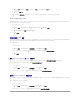Users Guide
从 CMC 管理 iKVM
启用或禁用前面板
要启用或禁用使用 RACADM 从前面板向 iKVM 的访问,打开一个至 CMC 的 Telnet/SSH 文本控制台,登录并键入:
racadm config -g cfgKVMInfo -o cfgKVMFrontPanelEnable <
值
>
其中,<
值
> 为 1(启用)或 0(禁用)。
有关 config 子命令的详情,请参阅 config。
要启用或禁用使用 Web 界面从前面板向 iKVM 的访问:
1. 登录到 CMC Web 界面。
2. 选择系统树中的 iKVM。“iKVM Status”( iKVM 状况)页会显示。
3. 单击“Setup”(设置)选项卡。“iKVM Configuration”(iKVM 配置)页会显示。
4. 要启用,选择“Front Panel USB/Video Enabled”(已启用前面板 USB/视频)复选框。
要禁用,清除“Front Panel USB/Video Enabled”(已启用前面板 USB/视频)复选框。
5. 单击“Apply”(应用)保存设置。
启用 Dell CMC 控制台
要使用 RACADM 启用 iKVM 访问 Dell CMC 控制台,打开一个至 CMC 的远程登录/SSH 文本控制台,登录进去,键入:
racadm config -g cfgKVMInfo -o cfgKVMAccessToCMCEnable 1
要使用 Web 界面启用 Dell CMC 控制台:
1. 登录到 CMC Web 界面。
2. 选择系统树中的 iKVM。“iKVM Status”( iKVM 状况)页会显示。
3. 单击“Setup”(设置)选项卡。“iKVM Configuration”(iKVM 配置)页会显示。
4. 选择“Allow access to CMC CLI from iKVM”(允许从 iKVM 访问 CMC CLI)复选框。
5. 单击“Apply”(应用)保存设置。
查看 iKVM 状况和属性
Dell M1000e 服务器机箱的本地访问 KVM 模块称为 Avocent®集成 KVM 交换机模块,简称 iKVM。
有关 iKVM 的详情,请参阅使用 iKVM 模块。
要查看 iKVM 的状况:
1. 登录到 CMC Web 界面。
2. 选择系统树中的 iKVM。
3. 单击“Properties”(属性)选项卡。
4. 单击“Status”(状况)子选项卡。“iKVM Status”(iKVM 状况)页会显示。
表 8-5 提供了“iKVM Status”(iKVM 状况)页中所包含信息的说明。
表 8-5. iKVM 状况信息